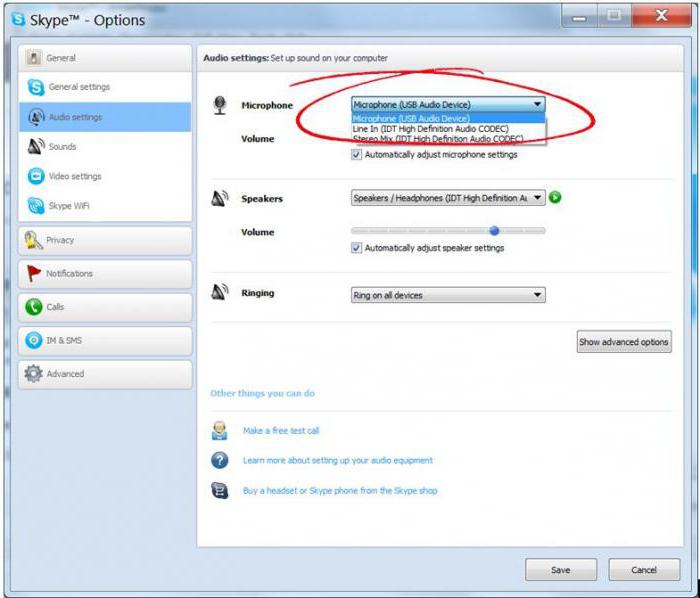Comment "Lumiya" pour définir une mélodie pour l'appel: recommandations, conseils, instructions
Les téléphones mobiles modernes fonctionnent avec différentssystèmes d'exploitation. De plus en plus de gens préfèrent Windows Phone. Cet OS vous permet de travailler avec un smartphone, à la fois avec un ordinateur. Rapide, pratique et fiable. Mais le système a un certain nombre de ses caractéristiques. Maîtriser après "Android", par exemple, n'est pas si facile. Aujourd'hui sera raconté comment "Lumiya" a mis la mélodie à la cloche. Cette question intéresse de nombreux propriétaires de smartphones Nokia Lumia. Que devrait savoir chaque utilisateur?
Créer une mélodie
Par exemple, prenez en compte que toutes les sonneries ne sont paspeut être réglé sur un appel. Dans Windows Phone, il existe un certain nombre de restrictions à ce sujet. Seules les mélodies uniques peuvent être réglées sur la cloche. Par conséquent, vous ne serez pas en mesure d'entendre votre chanson préférée avec les appels entrants.

Comment sur "Lumiya" mettre la mélodie à l'appel? Au départ, vous devez créer une sonnerie. Pour ce faire, utilisez l'application appelée "Créateur de mélodies". Vous n'avez pas besoin de le télécharger séparément - il est inclus dans le système d'exploitation.
Comment créer de la musique pour un appel à Nokia Lumia? Il est nécessaire:
- Trouvez le "Créateur de mélodies" dans la liste du contenu installé.
- Ouvrez l'application.
- Cliquez sur le bouton "Sélectionner une chanson".
- Une liste de documents musicaux disponibles sur votre téléphone s'ouvre. Vous devez sélectionner une mélodie particulière et cliquer sur la ligne correspondante.
- Déplacez les curseurs au début et à la fin de la sonnerie. La durée de la mélodie ne peut pas dépasser 40 secondes. Dans l'application, vous pouvez écouter le document résultant et le modifier.
C'est cet algorithme d'actions qui va aider à répondre à la façon de régler la mélodie à la cloche. Sur "Lumiya" sans travailler avec le programme "Créateur de mélodies" ne sera pas en mesure de traduire l'idée en réalité.
Arrêt
Une fois que le document est prêt (c'est le moment le plus difficile de tout le processus), vous pouvez passer à autre chose. Il ne reste que quelques étapes simples!

Comment sur "Lumiya" mettre la mélodie à l'appel? Pour ce faire, procédez comme suit sans quitter l'application mentionnée plus haut:
- Cliquez sur le bouton avec l'image de la disquette en bas de la fenêtre. Il indique la fonction "Enregistrer".
- Donnez le titre à la musique.
- Cochez la case à côté de "Définir pour appeler".
- Cliquez sur le bouton "Enregistrer". Ceci est une image cochée en bas de l'écran.
Les actions réalisées conduiront au fait quele segment choisi par le propriétaire sera joué sur le téléphone mobile lors des appels entrants. Rien de spécial ou d'incompréhensible. Beaucoup sont heureux que maintenant les documents ne doivent pas être coupés sur l'ordinateur - tout cela est suggéré d'être fait directement sur l'appareil mobile!
Lumia 610
Les actions proposées sont pertinentes pour Windows 8 / 8.1. Que faire avec les anciens systèmes d'exploitation? Par exemple, si vous souhaitez installer une sonnerie sur le Nokia Lumia 610?
Dans ce cas, vous devez agir différemment. L'installation de votre musique sera un peu difficile, mais possible. Comment définir une sonnerie? Sur le "Lumiya 610" utilise une méthode d'initialisation distincte.
La procédure d'installation d'une sonnerie ressemble à ceci:
- Créez un petit document musical composé de musique présélectionnée. Comme déjà mentionné, il ne devrait pas être plus long que 40 secondes.
- Exécutez Microsoft Zune sur PC et connectez votre smartphone. Ajoutez à la bibliothèque de l'application la musique souhaitée.
- Dans Zune, sélectionnez le document copié. Faites un clic droit dessus et sélectionnez l'option "Modifier".
- Allez dans la section "Genre" et écrivez-y une sonnerie.
- Enregistrer les modifications
- Déplacez la sonnerie sur votre téléphone. Pour ce faire, vous devez "saisir" le document avec le curseur et le déplacer vers l'image du smartphone située dans l'angle inférieur gauche.
- Déconnectez Nokia du PC. Ouvrez "Paramètres" - "Mélodies et sons".
- Recherchez le document copié dans la liste, sélectionnez-le et cliquez sur "Installer". Attends quelques secondes.
C’est une autre réponse à la question de savoir comment régler la sonnerie sur le Nokia Lumiya. Les actions proposées modifieront la musique pour tous les appels entrants.

Pour contact
Il arrive aussi que je veuille mettre unappeler un contact spécifique dans le répertoire. Cette option sur Windows Phone est également possible. Comment agir dans de telles circonstances?
En général, le processus n’est pas différent de la procédure de configuration d’un appel sur le Lumia 610. La seule différence réside dans les dernières étapes. De quoi parle-t-on?
Comment définir une sonnerie pour un contact spécifique sur Lumiya? Vous pouvez agir comme ceci:
- Créez une sonnerie sur votre ordinateur ou votre appareil mobile.
- Transférez le document reçu vers le "Lumiya" via Zune.
- Sélectionnez le contact du répertoire pour lequel l'appel initial est défini.
- Marquer un document téléchargé sur Lumia.
- Cliquez sur "Set / Save".
Aucune autre action n'est nécessaire. À partir de maintenant, il est clair que vous pouvez régler la sonnerie sur "Lumiya".
Sonnerie requise
Il est important de noter que toute la musique jouée pendant un appel doit avoir certains paramètres. Quelles sont les exigences pour Windows Phone?

Les documents doivent respecter les paramètres suivants:
- durée pas plus de 40 secondes;
- volume allant jusqu'à 1 mégaoctet;
- manque de protection DRM.
À ce stade, vous pouvez terminer. A partir de maintenant, il est clair comment régler la mélodie sur la cloche sur "Lumiya".